Hoe Apple Agenda op Windows-pc te krijgen
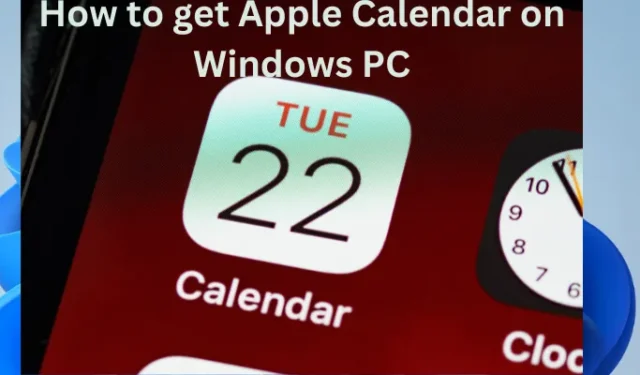
Vraagt u zich af hoe u Apple Calendar op een Windows-pc kunt krijgen, iets waar veel apparaatgebruikers mee worstelen. Feit is dat Apple beleid heeft dat niet veel vrijheid geeft om hun apps te integreren met die van hun concurrenten. Er is de afgelopen jaren echter enige clementie van Apple geweest om Microsoft-gebruikers te laten genieten van sommige applicaties op hun Windows-pc. Zeer weinig gebruikers weten hiervan, daarom zal dit artikel diep ingaan op hoe u Apple Calendar op een Windows-pc kunt krijgen.
Windows-gebruikers kunnen nu iCloud-foto’s, Safari-bladwijzers, e-mail en agenda’s synchroniseren, dankzij Apple’s iCloud-app voor Windows-pc. Het moeilijkste is dat er geen conventionele manier is om Apple Calendar op een Windows-pc te krijgen. Het makkelijke gedeelte, er zijn verschillende manieren waarop je dit kunt hacken, en dat is waar we nu op ingaan.
Hoe Apple Agenda op Windows-pc te krijgen
Toegang tot Apple Calendar op Windows-pc’s is geen eenvoudige methode. Als het eenmaal klaar is, hebt u echter toegang tot Apple Agenda via Windows-apps zoals Mail, Outlook en Agenda. Hier leest u hoe u Apple Calendar op een Windows-pc kunt krijgen:
- Download en installeer de iCloud-app voor desktop
- Synchroniseer met behulp van Windows-instellingen
- Log in op de iCloud-webapp
Laten we nu elk in detail bekijken.
1] Download en installeer de iCloud-desktopapp
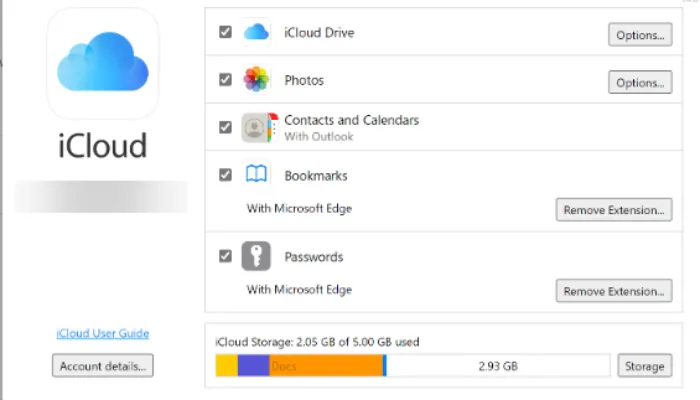
iPhone-gebruikers die een Windows-pc willen gebruiken, kunnen de iCloud Windows-software gebruiken om Mail, iCloud-foto’s, Agenda en nog veel meer te synchroniseren. Volg de onderstaande stappen om de iCloud-app voor Windows te installeren.
- Ga naar de Microsoft Store en zoek naar de iCloud-app en klik vervolgens op de Get-knop .
- Nadat u de app hebt gedownload, voegt u alle vereiste details toe.
- U wordt gevraagd om Foto’s, Mail, Agenda, Bladwijzers en iCloud-schijf te synchroniseren . Vink de vakjes naast al die opties aan.
- Kies Toepassen om de Apple Agenda met Windows te synchroniseren.
- Ga vervolgens naar de Outlook-app op uw Windows-pc. Ga naar de kalender die zich in het onderste menu bevindt
- U ziet een selectievakje naast iCloud . Vink het vakje aan om Apple Calendar op Windows te krijgen.
2] Synchroniseer met behulp van Windows-instellingen
Windows heeft de mogelijkheid om accounts van derden toe te voegen aan uw pc en deze te synchroniseren. U kunt dit doen om uw iCloud-account aan Windows toe te voegen in het venster Instellingen. Je agenda wordt automatisch toegevoegd. Zo gebruikt u Windows-instellingen om uw iCloud-agenda te synchroniseren:
- Open Windows Instellingen door op Win + I te drukken of door Instellingen in het zoekvak te typen en vervolgens de eerste zoekresultaten te selecteren.
- Ga naar Accounts en klik op de optie E- mail en accounts .
- Klik aan de linkerkant op het tabblad Account toevoegen .
- Er wordt een nieuw venster geopend. In de lijst ziet u iCloud onderaan, klik erop.
- Vul alle vereiste inloggegevens in en klik op Aanmelden .
- U klikt nu op Gereed om uw gegevens te bevestigen.
- Ga naar de Agenda-app en kies voor Aan de slag .
- U ziet een selectievakje naast iCloud . Vink het aan om iCloud-agenda te bekijken in de Windows Agenda-app.
3] Log in op de iCloud-webapp
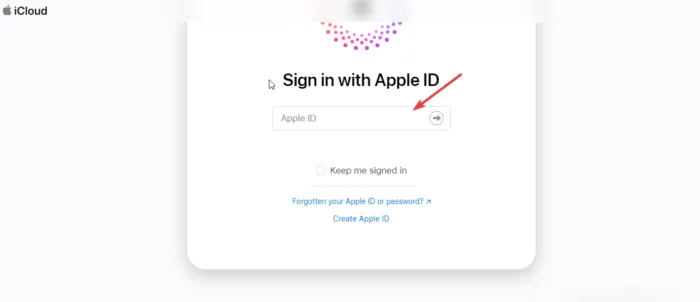
Het is mogelijk om toegang te krijgen tot uw iCloud met behulp van Windows in uw browser. Volg de onderstaande stappen om toegang te krijgen tot iCloud Agenda in uw Windows-browser.
- Ga naar de officiële iCloud-website in uw webbrowser. Vul alle iCloud-inloggegevens in en klik op Aanmelden .
- Kies in het venster Agenda om deze vanaf uw Windows-pc te bekijken. U kunt het vanaf daar ook bijwerken.
Laat ons weten of een van de bovenstaande methoden voor u heeft gewerkt.
Hoe toon ik mijn agenda op mijn laptopscherm?
Om uw agenda-app op uw Windows-pc weer te geven, moet u een snelkoppeling maken. Voer de opdracht shell:startup in door op Win + R te drukken. Hierdoor wordt de opstartmap geopend. U kunt de agendasnelkoppeling naar de map kopiëren en plakken of slepen en neerzetten. Dat is het; je bent klaar.
Kan ik mijn iPhone-agenda synchroniseren met mijn pc-agenda?
Om uw iPhone-agenda te synchroniseren met uw pc-agenda, downloadt en installeert u iCloud voor Windows op uw pc. Log in met Apple ID-referenties en klik op de selectievakjes bij alle opties om te synchroniseren. Klik op Toepassen om het proces te voltooien. Hiermee kunt u agenda’s synchroniseren met al uw Apple-gadgets die met dezelfde gegevens zijn aangemeld.


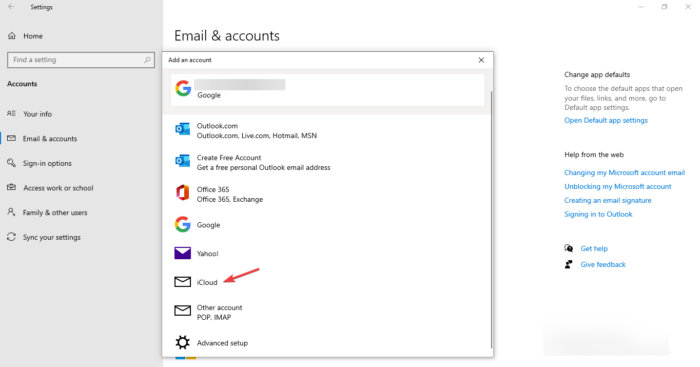

Geef een reactie